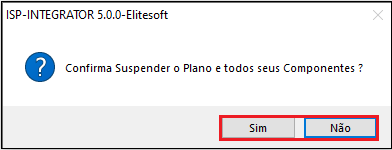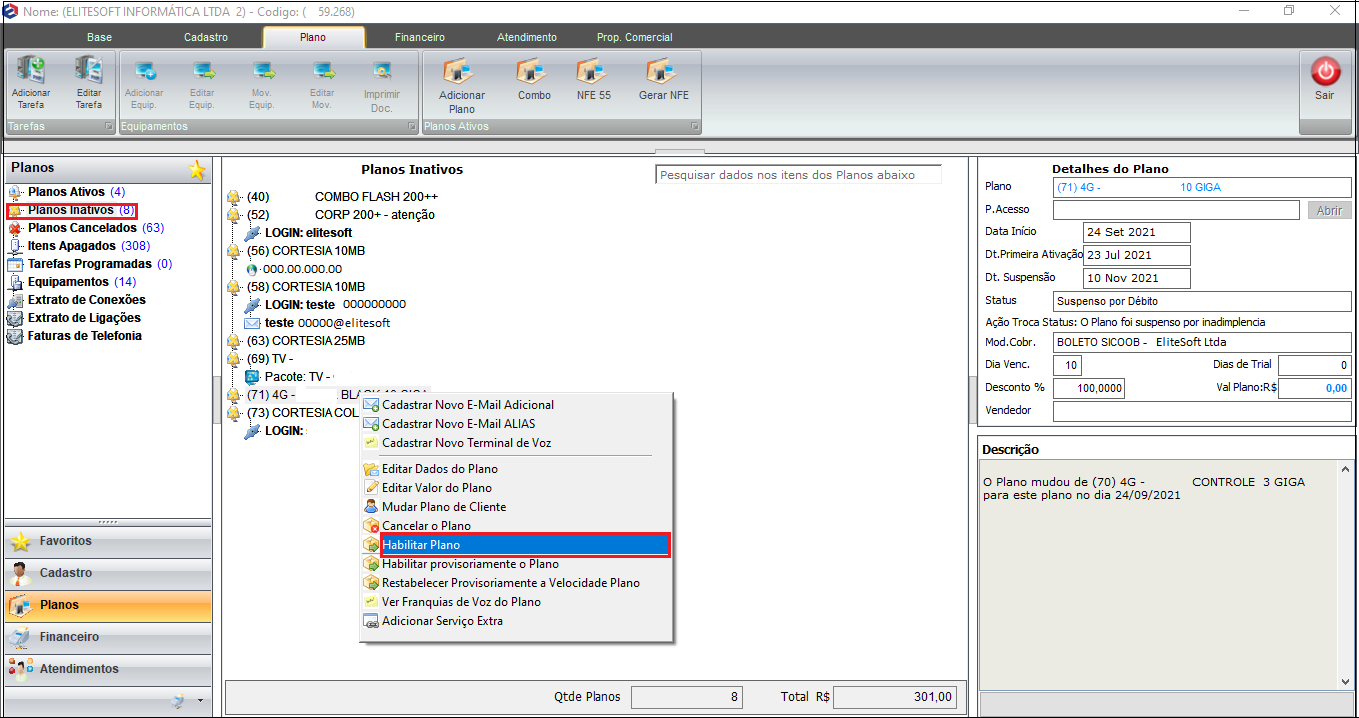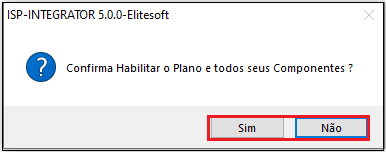Mudanças entre as edições de "Configurar MVNO"
(Ajuste no onjetivo e changelog) |
(→Ver Também: atualização) |
||
| (Uma revisão intermediária pelo mesmo usuário não está sendo mostrada) | |||
| Linha 275: | Linha 275: | ||
[[#content|Topo]] | [[#content|Topo]] | ||
| − | [[Categoria:Permissões]][[Categoria:Changelog 6.05.00]] | + | [[Categoria:Permissões]][[Categoria:Changelog 6.05.00]][[Categoria:Changelog 6.06.00]] |
Edição atual tal como às 15h33min de 20 de fevereiro de 2024
| Permissão |
| Terminal de Voz |
| |
|
A implementação para Configurar o MVNO, Vincular SimCard no cliente, Bloquear, Desbloquear, Trocar, Cancelar SimCard e Portabilidade e Equalizar Plataforma - Captura de Contratose Suspender e Habilitar plano de forma manual, refletir na plataforma do MVNO foram disponibilizados para a versão do Changelog 6.05.00. |
| |
|
A implementação para Configurar o MVNO SURF, Vincular SimCard no cliente, Bloquear, Desbloquear, Trocar, Cancelar SimCard, Portabilidade e inclusão do campo Operadora no MVNO SURF foi disponibilizado para a versão do Changelog 6.06.00. |
Índice
- 1 MVNO
- 1.1 Configurar Prefixos de Telefonia
- 1.2 Configurar Plano
- 1.3 Configurar do Produto
- 1.4 Vincular SimCard no Cliente e Portabilidade
- 1.5 Bloquear SimCard
- 1.6 Desbloquear SimCard
- 1.7 Troca de SimCard
- 1.8 Equalizar Plataforma - Captura de Contratos
- 1.9 Monitorar Portabilidade
- 1.10 Cancelamento
- 1.11 Configurar e Comprar Crédito
- 1.12 Suspender e Habilitar Plano de Forma Manual Refletir na Plataforma do MVNO
- 1.13 Ver também
MVNO
![]() Tem como objetivo cadastrar um chip com seu número, suspender por inadimplência, bloquear, desbloquear, cancelar ou trocar o número.
Tem como objetivo cadastrar um chip com seu número, suspender por inadimplência, bloquear, desbloquear, cancelar ou trocar o número.
Temos integração com a AmericaNet e SURF.
Configurar Prefixos de Telefonia
Para adicionar um prefixo deverá clicar no botão Novo, abrirá a tela de Novo Registro para preencher os campos:
- Tipo de Terminação: apresentará uma lista com os tipos de terminações.
- Prefixo: como a opção Tipo Móvel está igual a Sim então deverá inserir apenas o DDD da cidade que deseja.
- Descrição do prefixo: poderá inserir uma descrição se desejar.
- Tipo Móvel: deverá selecionar a opção Sim.
- Obs.: os campos Cidade do prefixo, Valor Padrão Ligação e Usado em terminais não precisaram ser preenchidos.
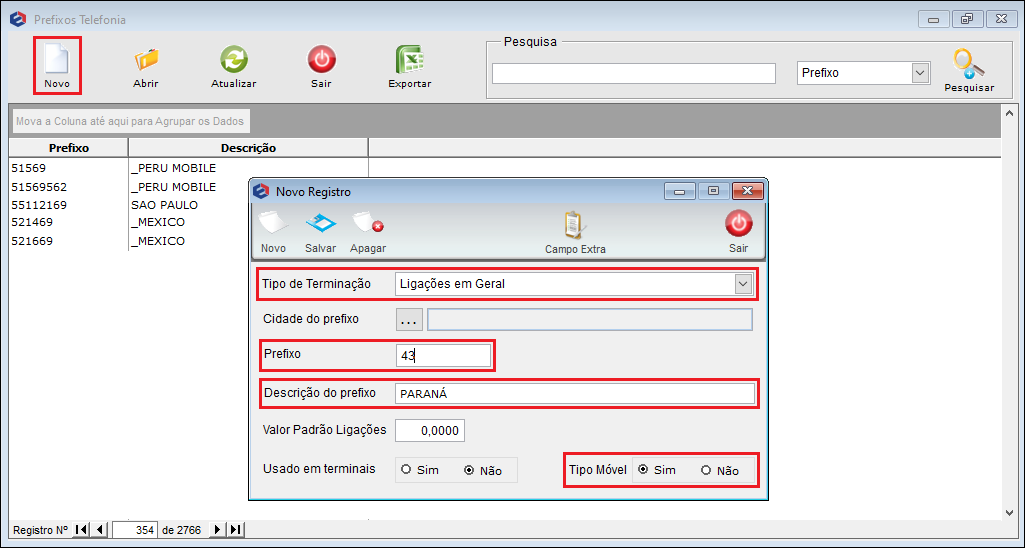
Caminho a Seguir: ISP-INTEGRATOR/ PAINEL DE CONFIGURAÇÕES/ PREFIXOS DE TELEFONIA
Configurar Plano
Na tela de Planos e Serviços deverá selecionar o plano que deseja comercializar o chip. Após selecionar o plano que deseja deverá clicar em Abrir, abrirá a tela Planos e Serviços - nome do plano. Na aba Voz deverá colocar a opção O Serviço Suporta Serviço de Telefonia como Sim, em seguida apresentará o campo Tipo onde deverá selecionar a opção Móvel, apresentará os campos:
- Servidor de VOZ para administração: apresentará uma lista com as opções cadastradas no integrator.
- Plano/Serviço na plataforma de Telefonia (Batch): apresentará uma lista com as opções.
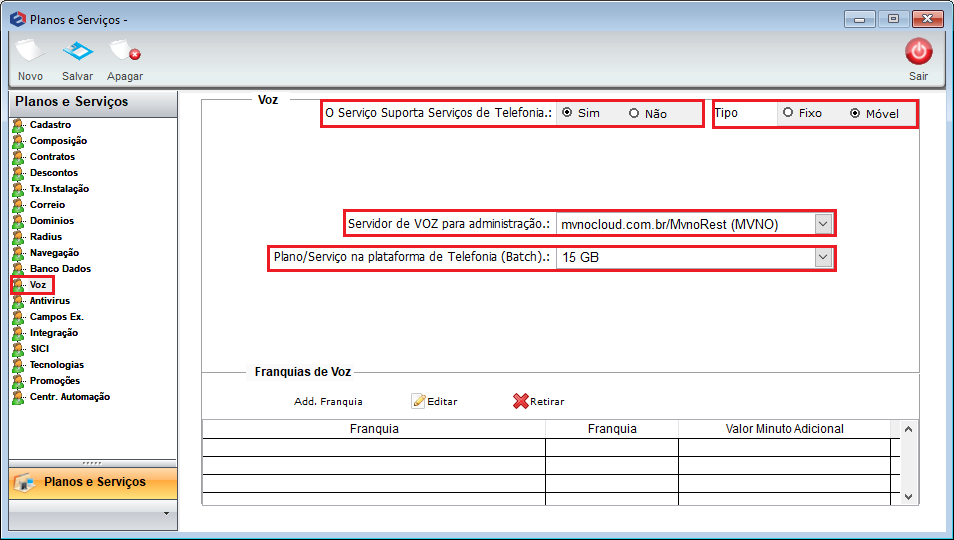
Caminho a Seguir: ISP-INTEGRATOR/ PAINEL DE CONFIGURAÇÕES/ PLANOS E SERVIÇOS
Configurar do Produto
Deverá cadastrar um Produto com SimCard.
- A configuração do produto é feita da mesma forma que os demais, porém quando for inserir a Sub-Categoria deverá colocar como SIMCARDS.
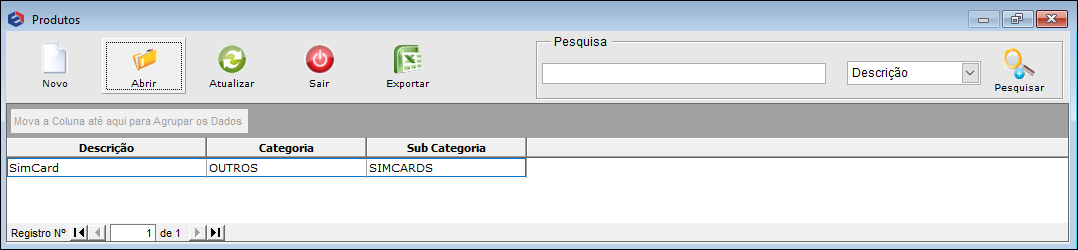
Caminho a Seguir: ISP-INTEGRATOR/ PAINEL DE CONFIGURAÇÕES/ CONTROLE DE ESTOQUE/ PRODUTO
Vincular SimCard no Cliente e Portabilidade
Na tela de Planos Ativos no Cliente deverá selecionar e clicar com o botão direito do mouse no plano que deseja, apresentará a opção Ativar SimCard e ao clicar apresentará uma nova tela.
- No Cadastro do cliente é necessário que o campo Fone e Fax estejam preenchidos.
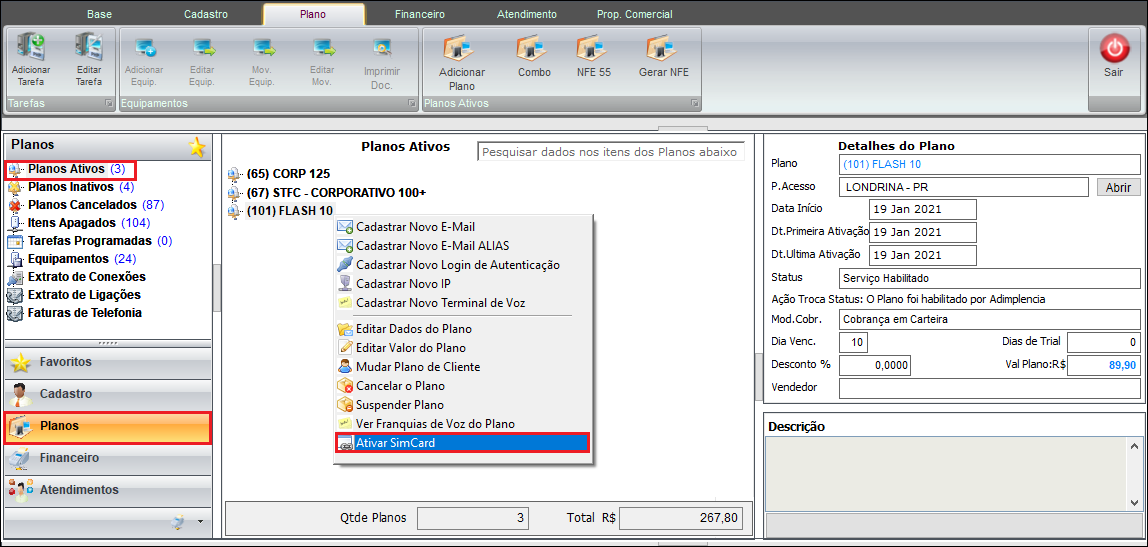
Caminho a Seguir: ISP-INTEGRATOR/ CLIENTES/ PLANOS/ PLANOS ATIVOS
Na tela de Ativar SimCard apresentará os campos:
- Portabilidade:
- Se selecionar Não o processo segue conforme a primeira imagem.
- Se selecionar Sim o processo segue conforme a segunda imagem.
- Serial SimCard: número de identificação do chip.
- Operadora: deverá selecionar a operado que deseja.
- DDD: deverá informar o DDD cadastrado em Prefixo de Telefonia.
- Número: apresentará uma lista com os números disponíveis.
- Caso não tenha número disponível no DDD que selecionou não apresentará a lista.
- Caso não tenha número disponível no DDD que selecionou não apresentará a lista.
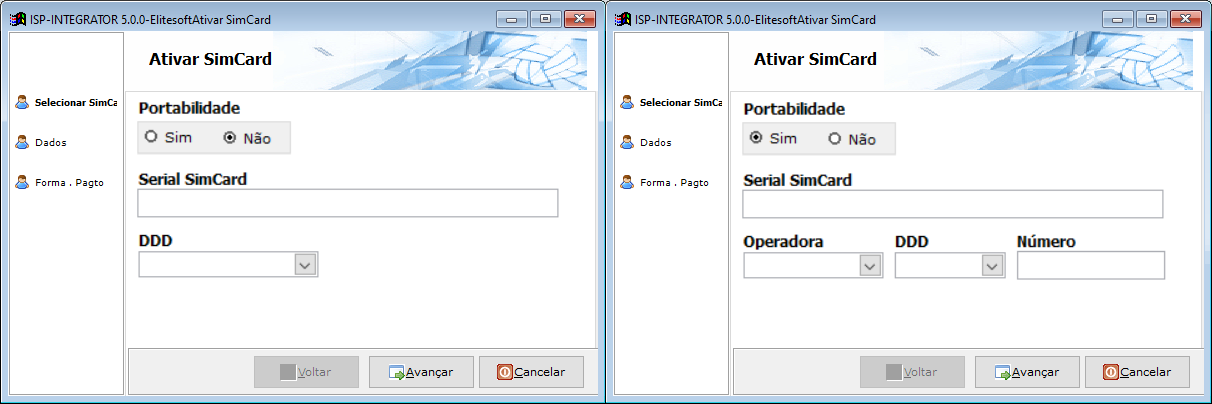
Caminho a Seguir: ISP-INTEGRATOR/ CLIENTES/ PLANOS/ PLANOS ATIVOS/ ATIVAR SIMCARD
Na aba Dados deverá preencher os campos:
- Usuário Responsável: apresentará uma lista com os nomes disponíveis.
- Tipo Operação:
- Se selecionado a opção Cortesia será desabilitado o campo Tipo Serviço Adicional e a aba FormaPagto
- Se selecionado a opção Venda habilitará o campo Tipo Serviço Adicional e a aba Forma Pagto.
- Tipo Serviço Adicional: deverá inserir o serviço adicional que será cobrado do cliente.
- Poderá gerar a Nota Fiscal ao Clicar no botão Gerar - Transmitir Nf-e 55 Produto.
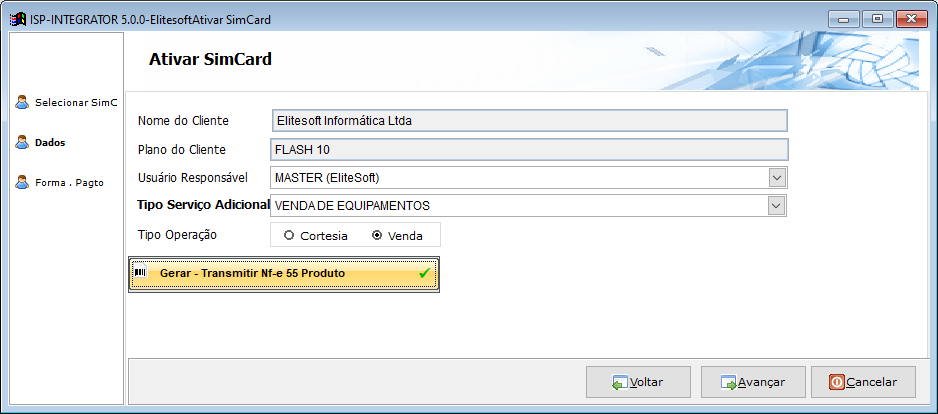
Caminho a Seguir: ISP-INTEGRATOR/ CLIENTES/ PLANOS/ PLANOS ATIVOS/ ATIVAR SIMCARD
Na aba Forma Pagto deverá selecionar se deseja a opção Evento de Faturamento ou Conta a Receber
Na opção Evento de Faturamento apresentará os campos:
- Valor Total: apresentará o valor cadastrado no produto, porém poderá ser editado.
- Qtd de Parcelas: deverá inserir a quantidade de parcelas que deseja.
- Simular Parcelas: apresentará na grid abaixo o valor das parcelas.
Na opção Conta a Receber apresentará os campos:
- Valor Total: apresentará o valor cadastrado no produto, porém poderá ser editado.
- Qtd de Parcelas: deverá inserir a quantidade de parcelas que deseja.
- Data de Início da 1° Parcela: deverá inserir qual será a data para pagamento da primeira parcela.
- Dias entre as Parcelas: deverá inserir a quantidade de dias que terá entre as parcelas.
- Simular Parcelas: apresentará na grid abaixo o valor das parcelas.
- Obs.: ao Finalizar abrirá a tela de Nota Fiscal para gerar a NF-e 55.
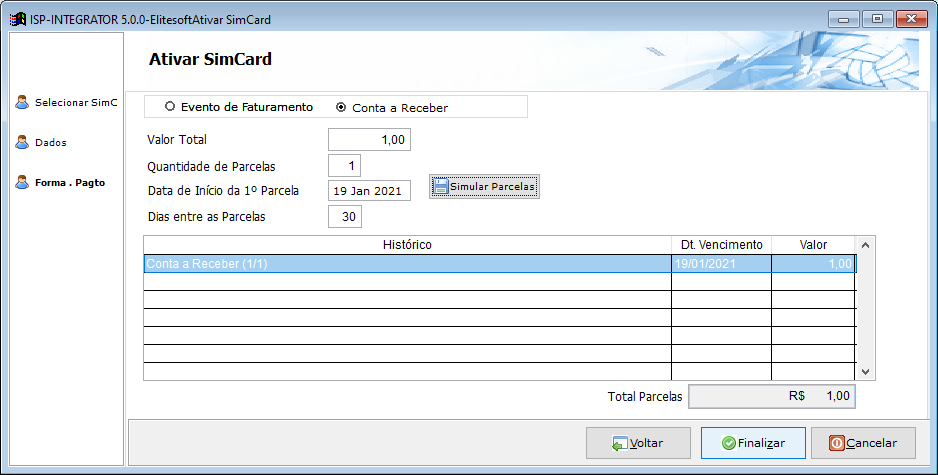
Caminho a Seguir: ISP-INTEGRATOR/ CLIENTES/ PLANOS/ PLANOS ATIVOS/ ATIVAR SIMCARD
Após finalizar o processo de ativação apresentará o Número do celular e o Serial SimCard.
Ao lado no campo Ação Troca Status apresentará o status atual, poderá ser: Chip Habilitado, Chip em Portabilidade e Chip Portado.
- Obs.: o processo de ativação do chip fica gravado no Histórico.
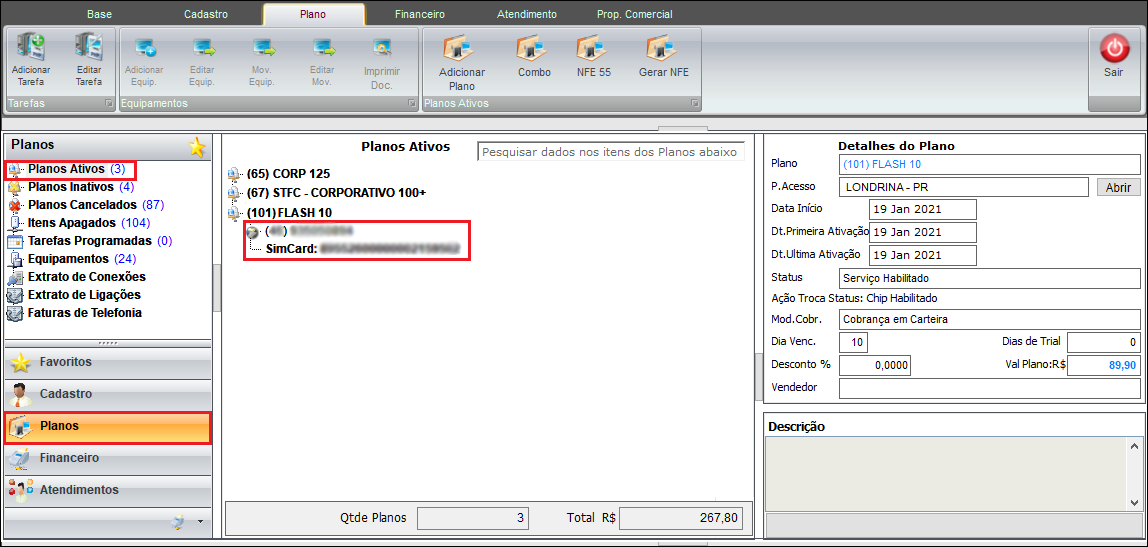
Caminho a Seguir: ISP-INTEGRATOR/ CLIENTES/ PLANOS/ PLANOS ATIVOS
Bloquear SimCard
Poderá bloquear o chip em caso de perda, apropriação indébita, inadimplência, etc.
Para este procedimento deverá clicar com o botão direito em cima do SimCard e selecionar a opção Bloquear SimCard, apresentará a tela Bloquear Parcialmente SimCard.
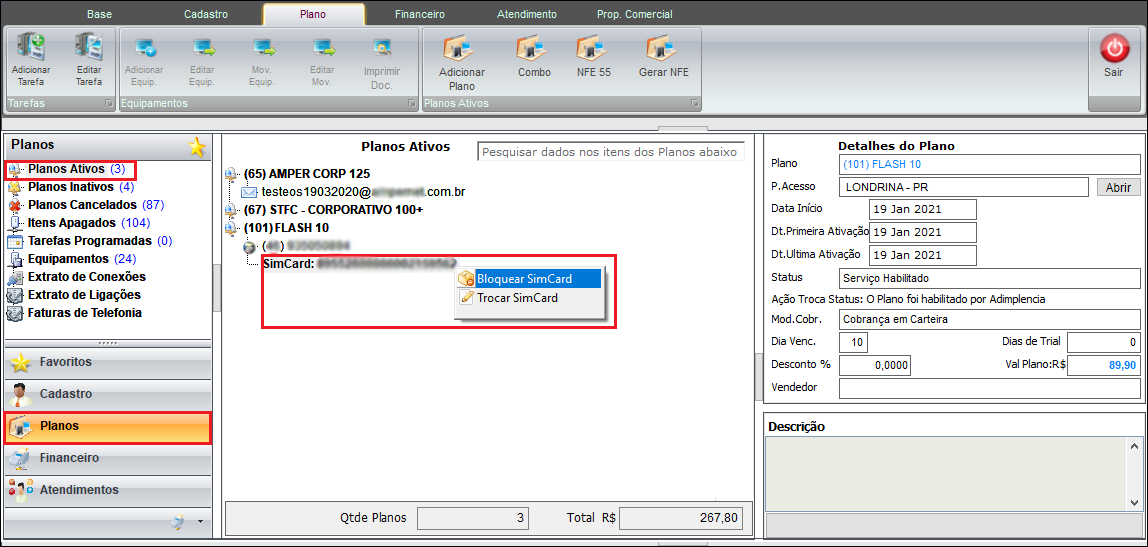
Caminho a Seguir: ISP-INTEGRATOR/ CLIENTES/ PLANOS/ PLANOS ATIVOS
Na tela Bloquear Parcialmente SimCard apresentará o campo Motivo do Bloqueio, apresentará uma lista com as opções.
Após escolher o motivo deverá clicar no botão Bloquear Número, apresentará uma mensagem de confirmação.
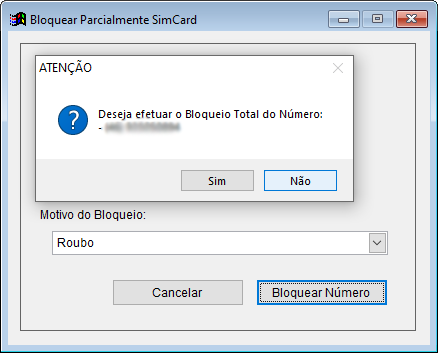
Caminho a Seguir: ISP-INTEGRATOR/ CLIENTES/ PLANOS/ PLANOS ATIVOS
Desbloquear SimCard
Para desbloquear o chip poderá clicar com o botão direito do mouse em cima do SimCard e selecionar a opção Desbloquear SimCard, apresentará a tela Desbloquear SimCard.
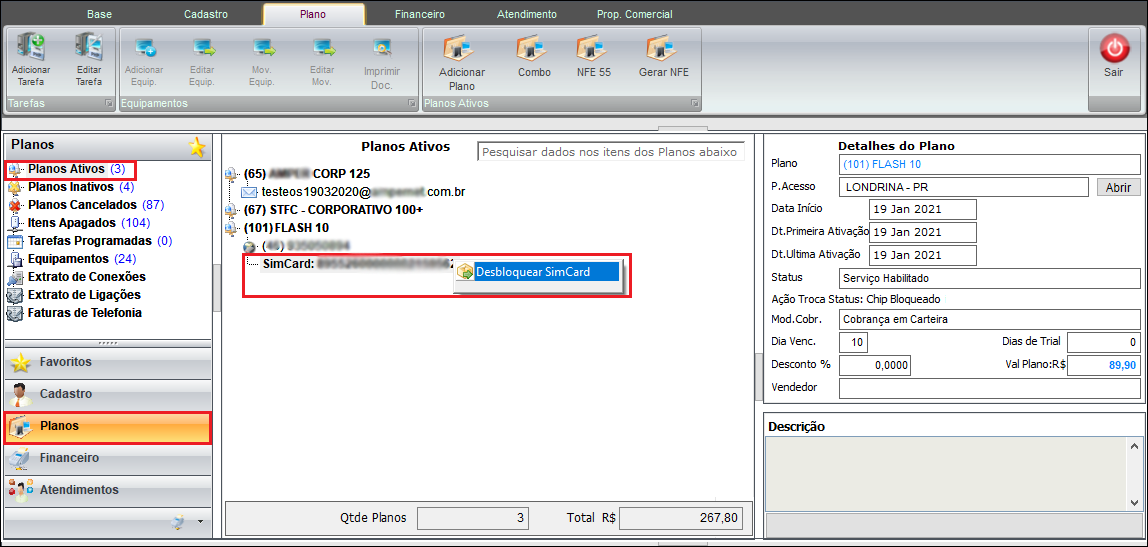
Caminho a Seguir: ISP-INTEGRATOR/ CLIENTES/ PLANOS/ PLANOS ATIVOS
Na tela Desbloquear SimCard, deverá clicar no botão Desbloquear Número.
- Apresentará uma mensagem de confirmação.
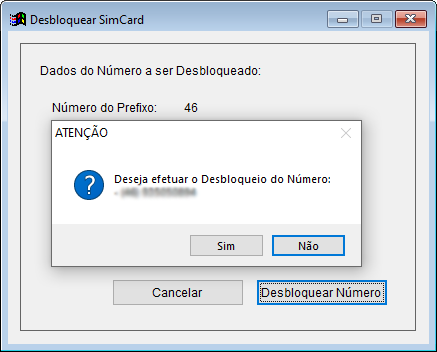
Caminho a Seguir: ISP-INTEGRATOR/ CLIENTES/ PLANOS/ PLANOS ATIVOS
Troca de SimCard
Para trocar o chip poderá clicar com o botão direito do mouse em cima do SimCard e selecionar a opção Trocar SimCard, apresentará a tela Trocar Número Serial do SimCard.
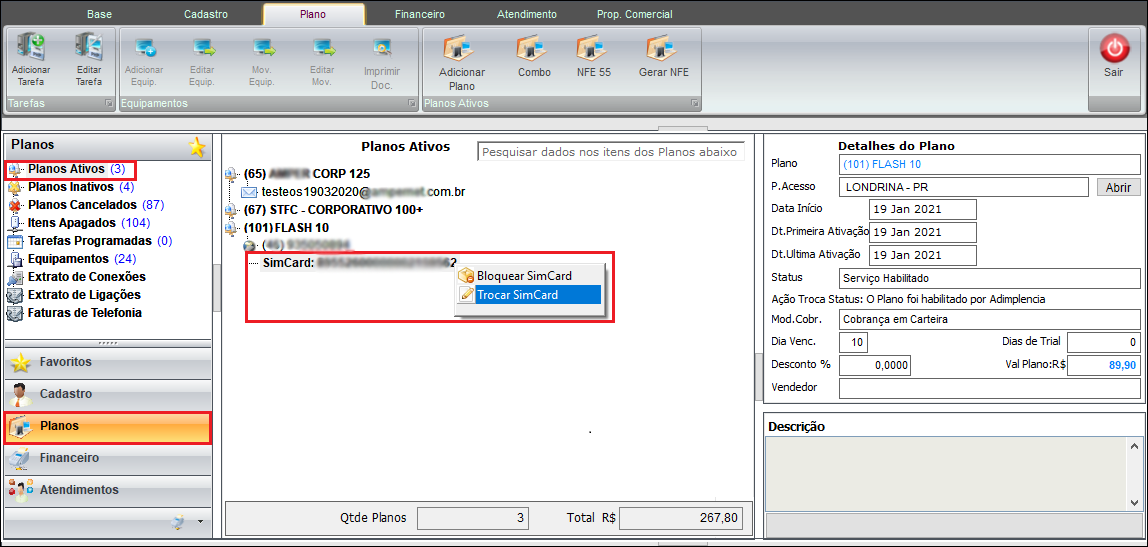
Caminho a Seguir: ISP-INTEGRATOR/ CLIENTES/ PLANOS/ PLANOS ATIVOS
Na tela Trocar Número Serial do SimCard deverá preencher o campo Novo Número de Série, apresentará uma lista com os números disponíveis.
- Obs.: apresentará uma mensagem de confirmação.
- No momento em que é realizado esse processo o chip que anterior é cancelado e é adicionado o novo número de série no lugar.
- Nesse processo é trocado apenas o produto, a linha/celular do cliente continuará o mesmo.
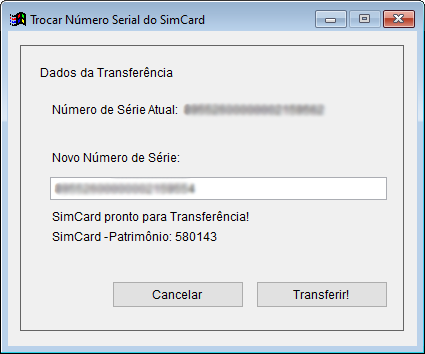
Caminho a Seguir: ISP-INTEGRATOR/ CLIENTES/ PLANOS/ PLANOS ATIVOS
Equalizar Plataforma - Captura de Contratos
![]() Tem como objetivo orientar como capturar tela de contrato do MVNO para equalizar com o padrão do Integrator.
Tem como objetivo orientar como capturar tela de contrato do MVNO para equalizar com o padrão do Integrator.
Na primeira tela antes de equalizar com a plataforma da América Net, a imagem abaixo apresenta os seguintes campos: CPF/CNPJ, Nome Cliente, Plano, Sim Card e Nro. Celular. Depois de conferida as colunas, clicar em Avançar.

Caminho a Seguir: ISP-INTEGRATOR/ MVNO/ EQUALIZAR AMERICA NET
Na tela abaixo, apresenta os planos da America Net comparando com os planos do Integrator. Temos as colunas: CPF/CNPJ, Nome Cliente, Plano, Sim Card, Nro. Celular, CPF/CNPJ Integrator, Nome Cli Integrator, Plano Integrator, Observação e Validado.
Nesta tela podemos Add. Plano, Atualizar ou Remover Cliente depois de analizado cada situação.
Na coluna Observação apresentará as divergências encontradas na equalização. Na coluna Validade apresentará "Sim" ou "Não". "Sim" para validado e "Não" para as divergências.

Caminho a Seguir: ISP-INTEGRATOR/ MVNO/ EQUALIZAR AMERICA NET

Caminho a Seguir: ISP-INTEGRATOR/ MVNO/ EQUALIZAR AMERICA NET

Caminho a Seguir: ISP-INTEGRATOR/ MVNO/ EQUALIZAR AMERICA NET
Monitorar Portabilidade
Na tela Números que estão em processo de portabilidade podemos filtrar por Status Portabilidade, Clientes, Plano ou pelo Prefixo + Número.
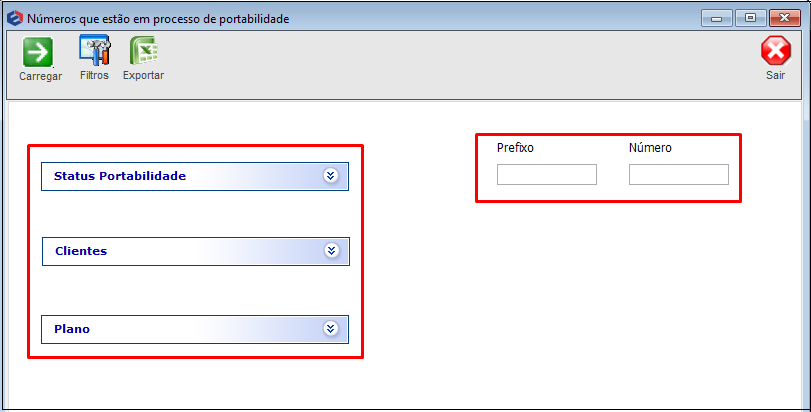
Caminho a Seguir: ISP-INTEGRATOR/ MVNO/ NUMEROS PORTADOS
Cancelamento
Não poderá Cancelar somente o SimCard, deverá Cancelar o Plano e o SimCard será cancelado automaticamente.
Para este procedimento deverá clicar com o botão direito em cima do Plano e selecionar a opção Cancelar o Plano, apresentará a tela Cancelamento de Plano.
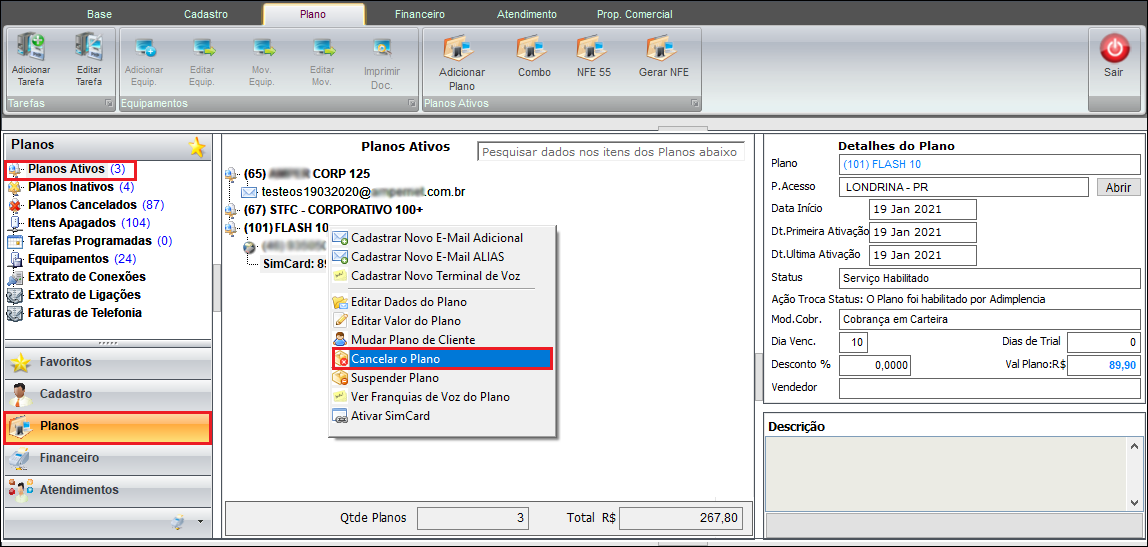
Caminho a Seguir: ISP-INTEGRATOR/ CLIENTES/ PLANOS/ PLANOS ATIVOS
Na tela Cancelamento de Plano deverá preencher os campos:
- Motivo de Cancelamento: apresentará uma lista com as opções.
- Data cancelamento: apresentará a data atual, porém, poderá ser editada.
- Valor Multa: caso deseje poderá inserir um valor para multa.
- Observações do Cancelamento: poderá adicionar uma discrição.
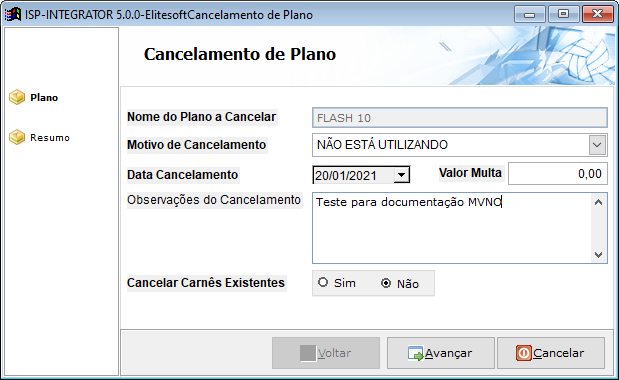
Caminho a Seguir: ISP-INTEGRATOR/ CLIENTES/ PLANOS/ PLANOS ATIVOS
Ao avançar apresentará um resumo do cancelamento, basta clicar em Avançar.
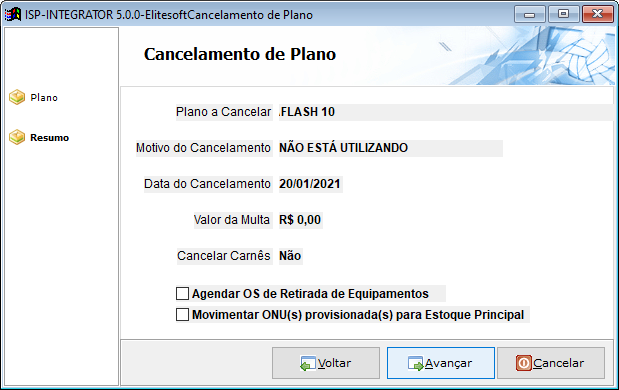
Caminho a Seguir: ISP-INTEGRATOR/ CLIENTES/ PLANOS/ PLANOS ATIVOS
Configurar e Comprar Crédito
Para realizar a configuração do Valores de Crédito como forma de cobrança, tipo de serviço e etc: Valores Crédito
Para realizar a Compra de Crédito: Compra de Crédito
Suspender e Habilitar Plano de Forma Manual Refletir na Plataforma do MVNO
![]() Tem como objetivo, suspender e habilitar plano de forma manual, refletindo na plataforma MVNO, para quando for realizado esse processo o cliente não fique com status diferentes nas plataformas.
Tem como objetivo, suspender e habilitar plano de forma manual, refletindo na plataforma MVNO, para quando for realizado esse processo o cliente não fique com status diferentes nas plataformas.
Em Planos Ativos, selecione o plano e clique com o botão direito do mouse, irá
apresentar a opção Suspender plano clicando em cima, apresentará a mensagem suspender plano sim ou não.
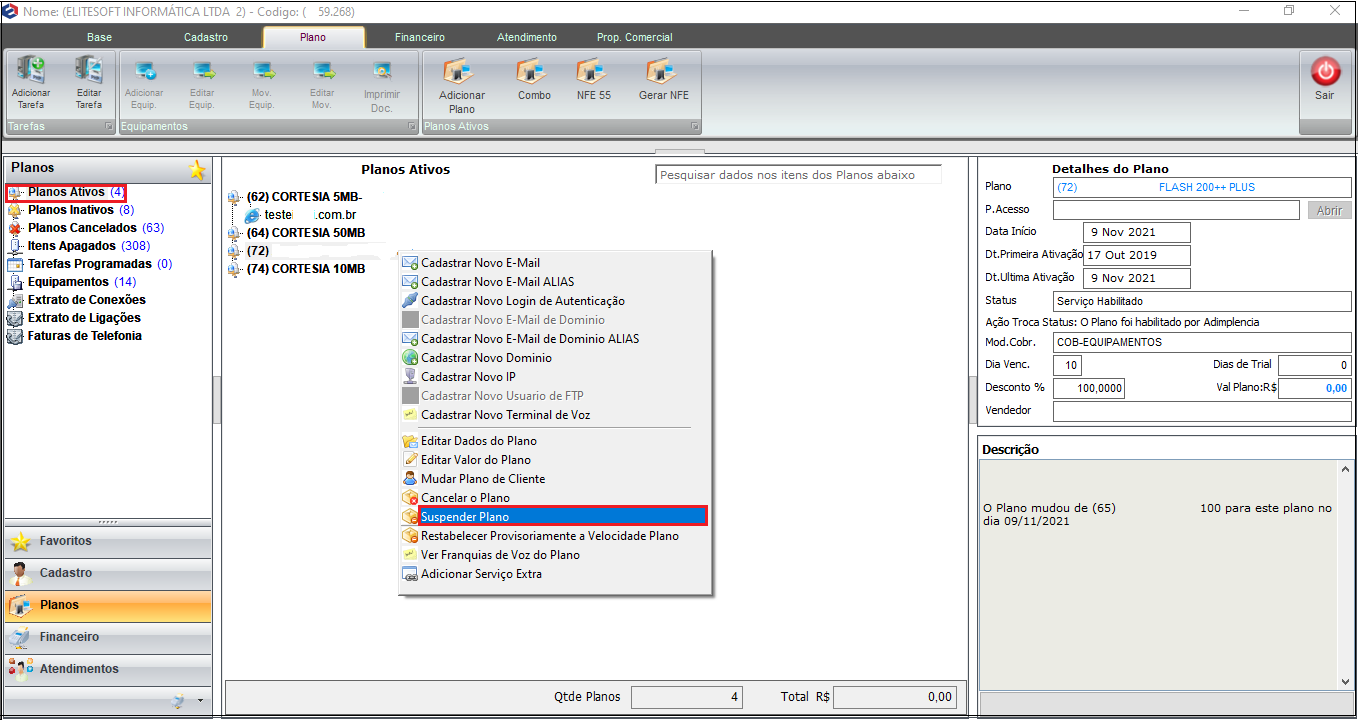
Caminho a Seguir: ISP-INTEGRATOR/ CLIENTES/ PLANOS/ PLANOS ATIVOS/ SUSPENDER PLANO
- Apresentará a mensagem, suspender sim ou não.
Caminho a Seguir: ISP-INTEGRATOR/ CLIENTES/ PLANOS/ PLANOS ATIVOS/ SUSPENDER PLANO/ SIM OU NÃO
Em Planos Inativos, selecione o plano e clique com o botão direito do mouse, irá apresentar a opção Habilitar plano clicando em cima apresentará a mensagem habilitar plano sim ou não.
Caminho a Seguir: ISP-INTEGRATOR/ CLIENTES/ PLANOS/ PLANOS INATIVOS/ HABILITAR PLANO
- Apresentará a mensagem, habilitar sim ou não.
Caminho a Seguir: ISP-INTEGRATOR/ CLIENTES/ PLANOS/ PLANOS INATIVOS/ HABILITAR PLANO/ SIM OU NÃO
Ver também
| |
|
Esta é uma base de testes fictícia, meramente ilustrativa. |